| Navn | MyBrowser |
| Type | Ad-Understøttet browser |
| Kort beskrivelse | Programmet er en Chrom baseret browser, der kører udvidelser og viser reklamer.. |
| Symptomer | Brugeren kan opleve pc langsommere, forstyrrende reklamer. |
| Distributionsmetode | Bundling. Direkte website omdirigeringer. Omdirigere ved at klikke på en online annonce. |
| Værktøj Detection | Hent Malware Removal Tool, at se, om dit system er påvirket af MyBrowser |
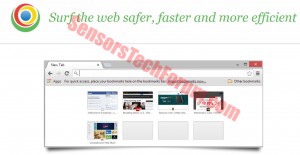 MyBrowser er en webbrowser, hvis kode er Chrom baseret og ligner andre PUP (Potentielt uønskede programmer) stærkt afhængig af annonce støtte. Mere i det end det, denne browser er rapporteret af forskere til at bremse hårdt ned pc'ens ydeevne og køre aktivt på maskinen selv efter at være lukket den konventionelle måde. Den væsentligste grund til at være farlige dog, er det faktum, at denne browser er ad-støttede. Og ad-støttede apps er ofte menes at indsamle brugeroplysninger, dele det og føre til skadelige links. Dette er grunden til sikkerheds ingeniører anbefale dets umiddelbare fjernelse.
MyBrowser er en webbrowser, hvis kode er Chrom baseret og ligner andre PUP (Potentielt uønskede programmer) stærkt afhængig af annonce støtte. Mere i det end det, denne browser er rapporteret af forskere til at bremse hårdt ned pc'ens ydeevne og køre aktivt på maskinen selv efter at være lukket den konventionelle måde. Den væsentligste grund til at være farlige dog, er det faktum, at denne browser er ad-støttede. Og ad-støttede apps er ofte menes at indsamle brugeroplysninger, dele det og føre til skadelige links. Dette er grunden til sikkerheds ingeniører anbefale dets umiddelbare fjernelse.
MyBrowser – Hvordan har jeg det?
En måde at opnå denne browser bliver omdirigeret til en download-side på et websted. Dette kan til tider ske, hvis brugeren beslutter sig for at prøve browseren, tro det er nyttigt. En anden måde er ved hjælp af software bundling. Denne fordeling metode indebærer tredjeparts websteder. De bruger bundling software til at omfatte applikationer som MyBrowser i opsætninger af freeware, ligesom torrent motorer, video downloaders, fil omformere, etc.
MyBrowser - Hvad gør det?
I lighed med andre Chrom ad-støttede webbrowsere, lignende Beagle Browser, Cool Browser, Fusion Browser når de er installeret på computeren, browseren kan i første omgang være alle gode og hurtige, indtil en genstart af pc'en. Efter at være blevet i gang flere gange, denne browser kan begynde at vise reklamer i form af direkte omdirigeringer på nye faner, pop-ups, modificeret site-indhold, modificerede søgeresultater, sort SEO, etc.
Også, denne browser kan køre i proceslinjen flere processer efter at være lukket på konventionel måde. Sådanne processer kan være ’Mybrowser.exe’ eller ’Chromium.exe’ og de kan tage forskellige RAM og CPU-kraft fra computeren ved blot at gøre noget. Disse processer er væsentlige udvidelser. De fleste krom baserede ad-støttede browsere menes at køre nogle af disse udvidelser som aktive processer, når lukket:
→Honning
Worldweatheronline
Regn alarm udvidelse
Ubegrænset gratis VPN Hola
Facebook Messenger Meddelelser
Også, denne bestemt browser menes af sikkerheds forskning eksperter til at spore brugerens oplysninger ved hjælp af forskellige tracking-teknologier, ligesom cookies, web beacons, pixels, LSOs (Lokale Shared Objects) og andre. Dette er højst sandsynligt udført med det formål at vise målrettede reklamer direkte til din computer.
Fjernelse MyBrowser Fuldt
Hvis du ønsker at fjerne MyBrowser sørg for at følge fjernelsen manual for dette program, som er tilvejebragt nedenfor. Men det kan være en vanskelig opgave, hvis der er processer, der kører aktivt, da afinstallere programmet fra Programmer og funktioner i Windows vil vise en meddelelse om, at du ikke kan afinstallere denne app, mens den aktivt kører på din pc. Det er derfor, du bør lukke processer ved:
1)Frigørelse Ctrl + Alt + Del plus åbning Task Manager.
2)Lokalisering alle MyBrowser processer - chromium.exe eller mybrowser.exe fra processer tabellen.
3)Lukning dem ved at markere dem med dig mus, og derefter klikke på Afslut job.
Når dette er gjort, Du kan trygt afinstallere programmet ved hjælp af trin-for-trin instruktionerne nedenfor. Sørg også for at downloade og installere en opdateret anti-malware program, der vil opdage eventuelle MyBrowser forbundet genstande tilbage efter manuelle afinstallationer og fjerne dem, da de kan være potentielt farlige.
Trin 1: Fjern / Fjern MyBrowser i Windows
Her er en metode i nogle få nemme trin for at fjerne dette program. Uanset om du bruger Windows 8, 7, Vista eller XP, disse skridt vil få arbejdet gjort. At trække det program eller dets mappe til papirkurven kan være en meget dårlig beslutning. Hvis du gør det, stumper og stykker af programmet få efterladt, og det kan føre til ustabile arbejde på din PC, fejltagelser med filtypetilknytningerne og andre ubehagelige aktiviteter. Den rigtige måde at få et program fra din computer er at afinstallere det. For at gøre dette:
Vælg det program, du vil fjerne, og tryk på “Afinstaller” (fig.3).
Følg anvisningerne ovenfor, og du vil med held afinstallere MyBrowser.
Trin 2: Fjern MyBrowser fra din browser
Vælg “Add-ons” ikon fra menuen
Vælg MyBrowser og klik “Fjerne”
Efter MyBrowser fjernes, genstarte Mozilla Firefox ved at lukke det fra den røde “X” i øverste højre hjørne og starte den igen.
Vælg MyBrowser at fjerne, og klik derefter på 'Disable’. Et pop-up vindue vises for at informere dig om, at du er ved at deaktivere den valgte værktøjslinje, og nogle ekstra værktøjslinjer muligvis deaktiveret så godt. Lad alle boksene kontrolleret, og klik 'Disable’.
Efter MyBrowser er blevet fjernet, genstart Internet Explorer ved at lukke det fra den røde 'X’ i øverste højre hjørne og starte den igen.
Åbn drop-menuen ved at klikke på ikonet tandhjul i toppen højre hjørne.

Fra drop-menuen vælg 'Indstillinger’
I det nye vindue skal du vælge »Udvidelser’
Klik en gang på MyBrowser
Klik 'Uninstall’
Et pop-up vindue vises beder om bekræftelse til at afinstallere MyBrowser. Vælg 'Uninstall’ igen, og MyBrowser vil blive fjernet.
For at fjerne eventuelle tilknyttede objekter, der er tilbage efter afinstallere og opdage eventuelle andre trusler, du burde:
Trin 3: Start din pc i fejlsikret tilstand til Fjern MyBrowser.
Fjernelse MyBrowser fra Windows XP, Vista, 7 systemer:
1. Fjern alle cd'er og dvd'er, og derefter Genstart pc'en fra “Start” menu.
2. Vælg en af de to muligheder, der nedenfor:
– For pc'er med et enkelt operativsystem: Tryk “F8” gentagne gange efter den første boot-skærmen dukker op i løbet af genstart af din computer. I tilfælde af Windows-logoet vises på skærmen, du er nødt til at gentage den samme opgave igen.
– For pc'er med flere operativsystemer: Тhe piletasterne vil hjælpe dig med at vælge det operativsystem, du foretrækker at starte i Fejlsikret tilstand. Tryk “F8” lige som beskrevet for et enkelt operativsystem.
3. Som “Avancerede startindstillinger” vises, vælg Fejlsikret tilstand ønskede indstilling ved hjælp af piletasterne. Som du gøre dit valg, presse “Indtast“.
4. Log på computeren ved hjælp af din administratorkonto
Mens computeren er i fejlsikret tilstand, ordene “Fejlsikret tilstand” vises i alle fire hjørner af skærmen.
Fjernelse MyBrowser fra Windows 8, 8.1 og 10 systemer:
Undertrin 1:
Undertrin 2:
Mens holde Shift knap, Klik på Magt og klik derefter på Genstart.
Undertrin 3:
Efter genstart, den aftermentioned menuen vises. Derfra skal du vælge Fejlfinde.

Undertrin 4:
Du vil se Fejlfinde menu. Fra denne menu kan du vælge Avancerede indstillinger.

Undertrin 5:
Efter Avancerede indstillinger menu vises, Klik på Startup Indstillinger.

Undertrin 6:
Undertrin 7:
En menu vises ved genstart. Du bør vælge Fejlsikret tilstand ved at trykke på dens tilsvarende nummer og maskinen genstarter og starte op i fejlsikret tilstand, så du kan scanne efter og fjern MyBrowser.
Trin 4: Fjern MyBrowser automatisk ved at downloade en avanceret anti-malware program.
For at rengøre din computer, du bør hente en opdateret anti-malware program på en sikker pc og så installere det på den berørte computer i offline tilstand. Efter at du skal starte op i fejlsikret tilstand og scanne din computer at fjerne alle MyBrowser forbundet objekter.
















